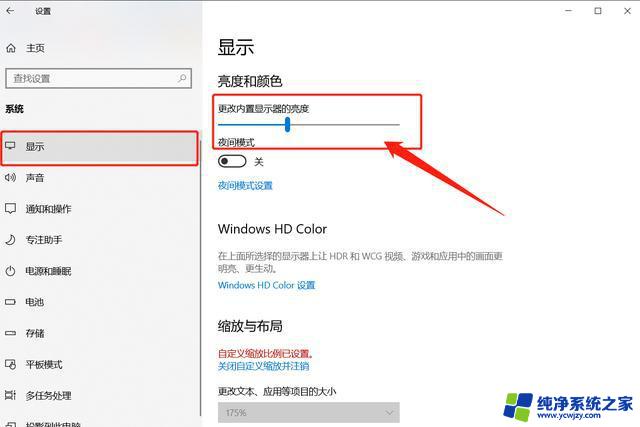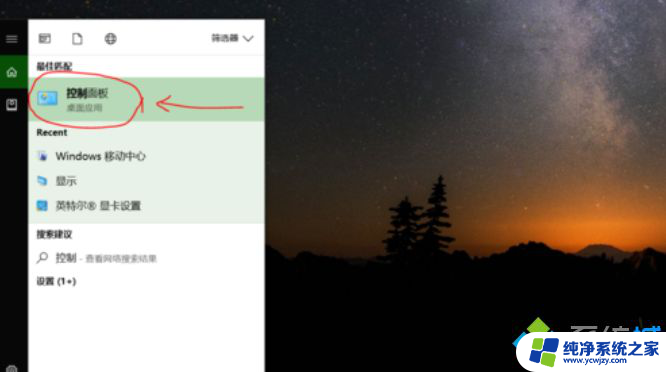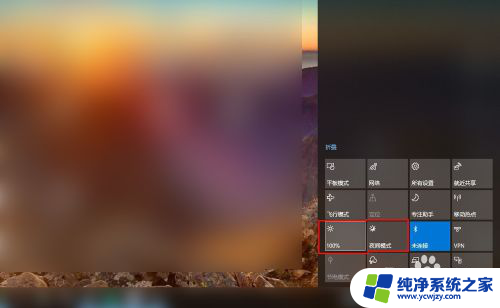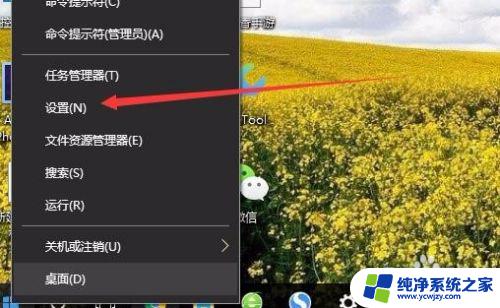win10更新后亮度无法调节
近日许多Win10系统用户反映在系统更新后遇到了一些亮度调节的问题,特别是笔记本用户更是无法调整亮度,影响了日常使用体验,这一问题让不少用户感到困扰,也引起了广泛关注。针对这一情况,用户们纷纷寻求解决办法,希望尽快解决这一困扰。希望相关技术人员能够尽快解决这一问题,让用户能够正常调节亮度,享受更好的使用体验。
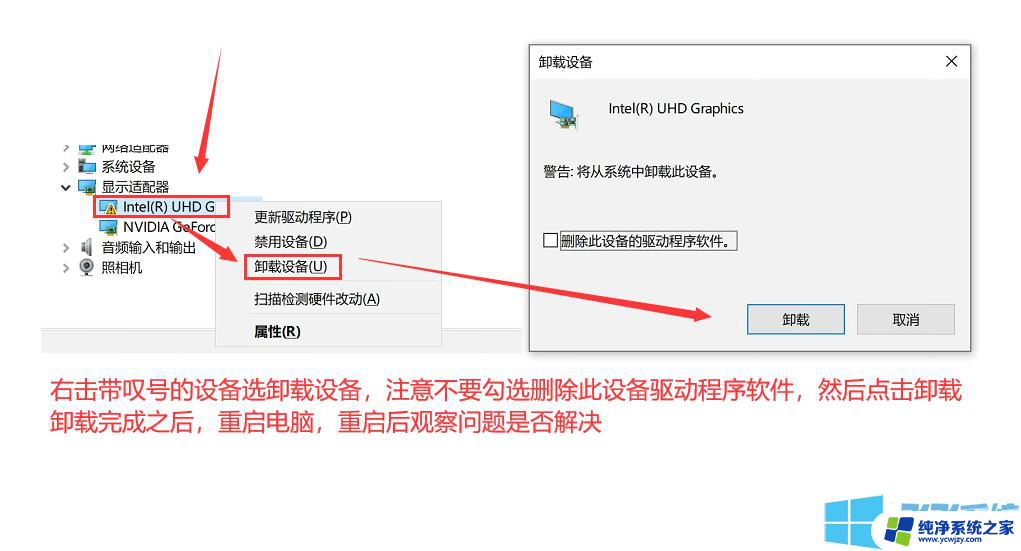
**1. **快捷键失效**
- **检查快捷键**:首先确认是否使用了正确的亮度调节快捷键,如Fn+F5/F6(不同品牌快捷键可能不同)。
- **驱动问题**:检查键盘驱动是否最新,有时驱动过时或损坏会导致快捷键功能失效。
**2. **系统设置问题**
- **电源选项**:进入系统设置中的电源选项,查看是否有亮度调节的滑块被禁用或设置不当。
- **显示设置**:在Windows系统的“显示设置”中,检查亮度调节选项是否可用,并尝试手动调整。
**3. **显卡驱动问题**
- **更新驱动**:显卡驱动是影响屏幕显示的重要因素,确保显卡驱动为最新版本。有时旧版本驱动可能不支持某些亮度调节功能。
- **回退驱动**:如果更新驱动后问题依旧,尝试回退到之前的稳定版本。
**4. **硬件故障**
- **连接线松动**:屏幕与主板之间的连接线松动或损坏也可能导致亮度调节失效,这同样需要专业维修。
**5. **操作系统问题**
- **系统更新**:确保操作系统为最新版本,有时系统更新会修复与硬件兼容性的问题。
- **重置或重装**:如果问题持续存在,考虑重置系统或重装操作系统,以排除软件层面的干扰。
以上就是win10更新后亮度无法调节的全部内容,有遇到相同问题的用户可参考本文中介绍的步骤来进行修复,希望能够对大家有所帮助。